迅雷9关闭右边主页的方法
迅雷修改大全

第一、去掉迅雷每日资讯打开配置对话框(【工具】-->【配置】),将消息提示中的“显示每日资讯”前的对勾去掉第二、去除左侧的插件栏打开(用记事本打开)X:\Program Files\Thunder\Program\ThunderUI.xml,清空顶部GUIToolBoxItems部分, 可以去除左侧的插件栏. 注意不要弄坏xml 结构.警告:修改之前备份ThunderUI.xml文件,否则要重装迅雷。
第三、非会员免费使用会员皮肤假设你的迅雷安装目录是X:\Program Files\Thunder, 那么所有皮肤都存储在X:\Program Files\Thunder\Skin2.打开这个文件夹, 并随便选择一款皮肤. 如"red"对应的是"火焰之息(会员)". 打开目录中的package.ini.文件类似这样:[config]name=redshowname=火焰之息(会员)description=2redauthor=迅雷网络vip=1只需要把vip=1改成vip=0就可以了. 在迅雷皮肤菜单可以立即更换, 不需重启。
另外一款会员皮肤同理.第四、去除主界面广告打开(用记事本打开)X:\Program Files\Thunder\Program\ThunderUI.xml.找到这一行<Site Type="Function" Name="GDET.Function.AD">将这个部分改为<Site Type="Function" Name="GDET.Function.AD"><POSITION Left="0" Top="0" width="GDET.MainFrame.Width"height="0"></POSITION><Frame FrameWidth="0,0,0,0" Type="WideFrame"Color="xunlei.color.mainframe.ad"></Frame></Site>也就是将加粗部分的height值改为0即可.第五、防止后台下载广告打开X:\Program Files\Thunder\Components\Streamer.打开(记事本打开)streamer.xml, 将里面的true改为false.删除AD文件夹和其余两个xml文件, 将整个文件夹开启"只读"属性.第六、迅开启VIP会员(开启VIP功能后可以手动关闭广告)1. 打开如下目录[X]:\Program Files\Thunder\Profiles\users\[UserName]\--------------------------注:[X]代表迅雷的安装目录盘符,[UserName]代表你的迅雷帐号昵称.请按照实际情况修改本路径。
迅雷弹出广告的手工去除方法
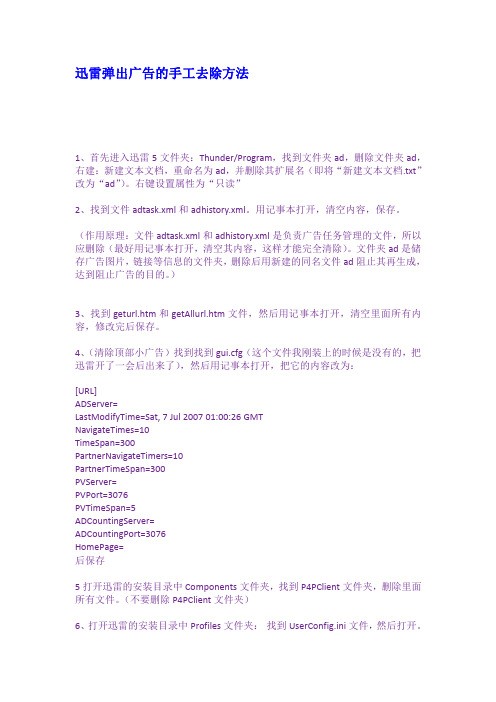
迅雷弹出广告的手工去除方法1、首先进入迅雷5文件夹:Thunder/Program,找到文件夹ad,删除文件夹ad,右建:新建文本文档,重命名为ad,并删除其扩展名(即将“新建文本文档.txt”改为“ad”)。
右键设置属性为“只读”2、找到文件adtask.xml和adhistory.xml。
用记事本打开,清空内容,保存。
(作用原理:文件adtask.xml和adhistory.xml是负责广告任务管理的文件,所以应删除(最好用记事本打开,清空其内容,这样才能完全清除)。
文件夹ad是储存广告图片,链接等信息的文件夹,删除后用新建的同名文件ad阻止其再生成,达到阻止广告的目的。
)3、找到geturl.htm和getAllurl.htm文件,然后用记事本打开,清空里面所有内容,修改完后保存。
4、(清除顶部小广告)找到找到gui.cfg(这个文件我刚装上的时候是没有的,把迅雷开了一会后出来了),然后用记事本打开,把它的内容改为:[URL]ADServer=LastModifyTime=Sat,7Jul200701:00:26GMTNavigateTimes=10TimeSpan=300PartnerNavigateTimers=10PartnerTimeSpan=300PVServer=PVPort=3076PVTimeSpan=5ADCountingServer=ADCountingPort=3076HomePage=后保存5打开迅雷的安装目录中Components文件夹,找到P4PClient文件夹,删除里面所有文件。
(不要删除P4PClient文件夹)6、打开迅雷的安装目录中Profiles文件夹:找到UserConfig.ini文件,然后打开。
找到[Splitter_1]项下面的Pane1_Hide=0,将其改为Pane1_Hide=1。
(原始值为0)【优化】确认迅雷已关闭,找到迅雷的安装文件夹,依次找到Thunder\Components\Tips\data,把date文件夹删除即可。
快速去除迅雷的广告栏侧边栏
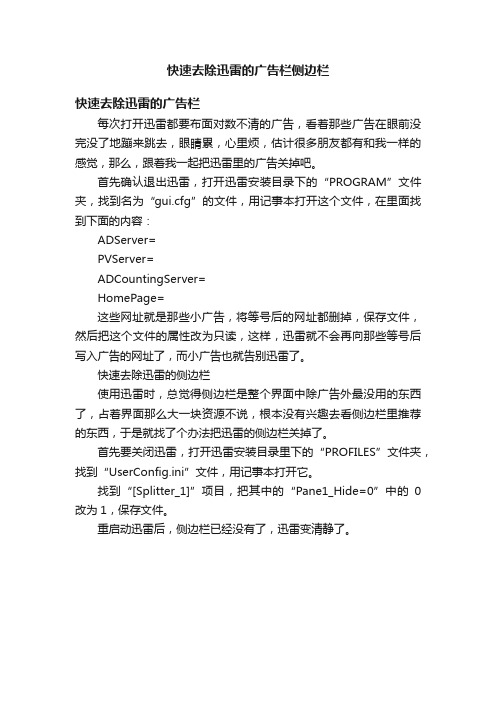
快速去除迅雷的广告栏侧边栏
快速去除迅雷的广告栏
每次打开迅雷都要布面对数不清的广告,看着那些广告在眼前没完没了地蹦来跳去,眼睛累,心里烦,估计很多朋友都有和我一样的感觉,那么,跟着我一起把迅雷里的广告关掉吧。
首先确认退出迅雷,打开迅雷安装目录下的“PROGRAM”文件夹,找到名为“gui.cfg”的文件,用记事本打开这个文件,在里面找到下面的内容:
ADServer=
PVServer=
ADCountingServer=
HomePage=
这些网址就是那些小广告,将等号后的网址都删掉,保存文件,然后把这个文件的属性改为只读,这样,迅雷就不会再向那些等号后写入广告的网址了,而小广告也就告别迅雷了。
快速去除迅雷的侧边栏
使用迅雷时,总觉得侧边栏是整个界面中除广告外最没用的东西了,占着界面那么大一块资源不说,根本没有兴趣去看侧边栏里推荐的东西,于是就找了个办法把迅雷的侧边栏关掉了。
首先要关闭迅雷,打开迅雷安装目录里下的“PROFILES”文件夹,找到“UserConfig.ini”文件,用记事本打开它。
找到“[Splitter_1]”项目,把其中的“Pane1_Hide=0”中的0改为1,保存文件。
重启动迅雷后,侧边栏已经没有了,迅雷变清静了。
关闭页面的方法
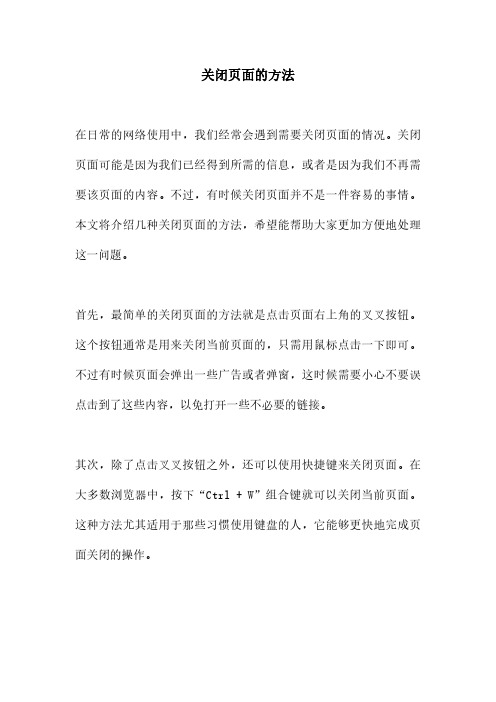
关闭页面的方法
在日常的网络使用中,我们经常会遇到需要关闭页面的情况。
关闭页面可能是因为我们已经得到所需的信息,或者是因为我们不再需要该页面的内容。
不过,有时候关闭页面并不是一件容易的事情。
本文将介绍几种关闭页面的方法,希望能帮助大家更加方便地处理这一问题。
首先,最简单的关闭页面的方法就是点击页面右上角的叉叉按钮。
这个按钮通常是用来关闭当前页面的,只需用鼠标点击一下即可。
不过有时候页面会弹出一些广告或者弹窗,这时候需要小心不要误点击到了这些内容,以免打开一些不必要的链接。
其次,除了点击叉叉按钮之外,还可以使用快捷键来关闭页面。
在大多数浏览器中,按下“Ctrl+W”组合键就可以关闭当前页面。
这种方法尤其适用于那些习惯使用键盘的人,它能够更快地完成页面关闭的操作。
另外,对于那些无法通过以上方法关闭的页面,我们还可以尝试使用任务管理器来结束该页面的进程。
在Windows系统中,按下“Ctrl+Alt+Delete”组合键,然后选择“任务管理器”,在弹出的窗口中找到需要关闭的页面的进程,并点击“结束任务”按钮即可。
这种方法虽然相对复杂一些,但是对于一些顽固的页面来说仍然是一个有效的解决办法。
综上所述,关闭页面并不是一件困难的事情,我们可以通过点击叉叉按钮、使用快捷键或者通过任务管理器来完成这一操作。
希望本文介绍的方法能够帮助大家更加方便地处理关闭页面的问题。
关闭窗口的六种方法

关闭窗口的六种方法
1. 点击窗口右上角的“X”按钮关闭。
2. 使用快捷键“Alt”+“F4”关闭窗口。
3. 在任务栏上右击窗口的缩略图,然后选择“关闭”。
4. 通过任务管理器关闭窗口:按下“Ctrl”+“Shift”+“Esc”打开
任务管理器,找到窗口所在的进程,右击选择“结束任务”。
5. 在命令行下关闭窗口:按下“Ctrl”+“Alt”+“Delete”,选择“任务管理器”,切换到“进程”选项卡,在命令行下输入
“taskkill /im 程序名/f”,回车即可。
6. 在注册表中禁用窗口:依次打开“开始菜单”、“运行”,输入“regedit”进入注册表编辑器,找到路径
“HKEY_CURRENT_USER\Control Panel\Desktop”,将“AutoEndTasks”键值改为“1”,保存即可。
这种方法需要谨慎使用,因为这样可能会
造成数据丢失。
怎么去掉迅雷弹出的广告
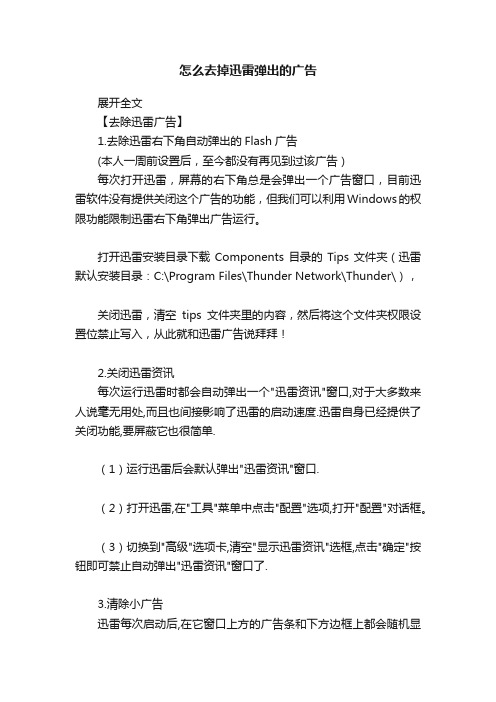
怎么去掉迅雷弹出的广告展开全文【去除迅雷广告】1.去除迅雷右下角自动弹出的Flash广告(本人一周前设置后,至今都没有再见到过该广告)每次打开迅雷,屏幕的右下角总是会弹出一个广告窗口,目前迅雷软件没有提供关闭这个广告的功能,但我们可以利用Windows的权限功能限制迅雷右下角弹出广告运行。
打开迅雷安装目录下载Components目录的Tips文件夹(迅雷默认安装目录:C:\Program Files\Thunder Network\Thunder\),关闭迅雷,清空tips文件夹里的内容,然后将这个文件夹权限设置位禁止写入,从此就和迅雷广告说拜拜!2.关闭迅雷资讯每次运行迅雷时都会自动弹出一个"迅雷资讯"窗口,对于大多数来人说毫无用处,而且也间接影响了迅雷的启动速度.迅雷自身已经提供了关闭功能,要屏蔽它也很简单.(1)运行迅雷后会默认弹出"迅雷资讯"窗口.(2)打开迅雷,在"工具"菜单中点击"配置"选项,打开"配置"对话框。
(3)切换到"高级"选项卡,清空"显示迅雷资讯"选框,点击"确定"按钮即可禁止自动弹出"迅雷资讯"窗口了.3.清除小广告迅雷每次启动后,在它窗口上方的广告条和下方边框上都会随机显示从网上下载的动态图片和文本广告,有些广告内容就跟街头"牛皮癣"小广告一样****观,很烦人.我们可以通过修改迅雷的安装文件来清除它们(1)先关闭迅雷,然后在迅雷安装目录下打开"Program"文件夹.(2)找到"gui.cfg"文件,双击它打开一个文本文档.(3)分别找到以"ADServer=","PVServer=","ADCountingServer="和HomePage="开头的四段字符,将"="后面的网址都删除掉.(4)依次点击"文件"→"保存"按钮保存修改的文本文档后,关闭该文档.(5)用右键单击"gui.cfg"文件选择"属性",打开属性对话框.(6)勾选"只读"选框,点击"确定"按钮.再重启迅雷那些讨厌的广告就统统不见了.(7)把adhistory.xml和adtask.xml用记事本打开后删除里面的内容后保存,把属性改为只读,这样去掉了迅雷左下角雷友信息的广告.4.屏蔽热门推荐迅雷的"热门推荐"不仅占据了一部分界面空间,影响了正常操作,而且里面时常会显示一些广告和不良信息,实在是不讨人喜欢.通过修改迅雷的安装文件即可将它屏蔽掉.(1)先关闭迅雷,然后打开迅雷安装目录下的"Profiles"文件夹,双击"UserConfig.ini"文件打开一个文本文件.(2)按下Ctrl+F键打开"查找"对话框,输入"[Splitter_1]",点击"查找下一个"按钮找到该关键词所在位置.(3)在"[Splitter_1]"下方找到"Pane1_Hide=0",将0改为1,既"Pane1_Hide=1".(4)依次点击"文件"→"保存"选项保存文件后,再打开迅雷即可看到"热门推荐"窗口已经消失不见了.经过以上设置,让人厌烦的的迅雷小广告和弹出窗口就统统被我们清除了,迅雷变得如此清爽,使用起来心里就舒服多了.网上下载的纯净版应该也是这样做出来的吧,自己动手应该更安全。
迅雷弹窗怎么屏蔽

迅雷弹窗怎么屏蔽
迅雷弹窗怎么屏蔽
有时候在玩游戏或看电影的时候,迅雷突然就弹出一条信息,很多软件在全屏之后都会自动开启免打扰模式,那么迅雷有没有免打扰呢?其实是有的,只是不会自己进入免打扰,下面教大家迅雷怎么进入免打扰。
1、打开迅雷主界面,点击正上方的'设置按钮。
2、在设置中打开“基本设置”--“下载设置”。
3、在下载设置右侧找到“开启免打扰模式”,将其勾选然后点击“确定”即可。
以上步骤便是玩游戏时迅雷会弹窗的屏蔽方法,在这种情形下,甭管桌面桌面提示什么,都可能让游戏人物处于危险境地,早日屏蔽,早日解脱吧。
【迅雷弹窗怎么屏蔽】。
电脑小技巧:两步轻松干掉烦人的迅雷9主界面内置浏览器

电脑小技巧:两步轻松干掉烦人的迅雷9主界面内置浏览器
丫的我只是想安安静静的下个东西,还“我是你的小甜芯”,滚你丫的。
所以,我这篇技巧文,就教你两部轻松干掉迅雷这个烦人的内置浏览器。
第一步:找到迅雷安装位置,一般是C:\Program Files
(x86)\Thunder Network\。
这是默认位置,如果你安装到其他硬盘里,自行寻找即可。
或者win10系统可以在迅雷图标上右键→【打开文件所在的位置(I)】即可直接定位到安装位置。
打开TBC文件夹
第二步:在TBC文件夹里找到ThunderBrowser.exe(迅雷浏览器)这个文件。
删除此文件
删除这个文件后,再在这个文件夹空白处新建一个文本文档,鼠标右键即可。
把文档重命名为ThunderBrowser.exe
保存修改后,会看到重命名后的文本文档又变成了程序图标的
模样,我们在这个重新建立的ThunderBrowser.exe右键属性。
打开【安全】选项卡,【编辑】,把权限全部修改为拒绝。
然后保存。
禁止权限
我们现在要做的就是关闭文件资源管理器,打开迅雷看下效果。
迅雷9右侧界面怎么设置迅雷9右侧页面设置教程

迅雷9右侧界面怎么设置迅雷9右侧页面设置教程
迅雷9软件正式公布之后,饱受大家的诟病。
该软件的最大特点就是
内置了浏览器插件,而且无法取消,但是我们可以设置其右侧的展示内容,一起来看如何设置
迅雷9右侧页面设置方法
首先,请大家打开迅雷9软件,然后在软件主页面中我们可以看到其
右侧页面中展示了很多信息,对大家的实际体验都有比较严重的影响。
接下来,我们可以点击软件页面右上角的下拉菜单,然后可以看到
“设置”按钮,点击之后选择“设置中心”选项即可进入设置页面。
接下来,在打开的迅雷软件的主设置页面中,我们将设置页面切换至“高级设置”选项,点击之后即可查看软件的高级设置选项。
在高级设置页面中,我们将页面直接拉到最底部,可以看到一个“个
性化定制”选项,这里我们可以自由的定制自己想要显示的内容。
这里需要说明的是,个性化页面定制设置并不会完全将软件右侧的显
示内容隐藏掉,我们只是可以选择取消其中的部分显示,最终还会保留两
个显示页面。
如果你感觉这些内容项目,你都不会感兴趣的话,我们可以直接将这
些项目全部取消勾选,然后点击“保存设置”按钮,保存对这些项目的设置。
接下来,等待页面弹出“设置成功”的提示信息之后,我们就可以返
回到迅雷软件的主界面啦。
一招去除迅雷7右下角的迅雷新闻

喜欢下载的童鞋应该有不少都购买了迅雷会员,用来提高稀有资源的速度,同时迅雷会员也有着一键去除迅雷广告的功能,让界面看起来更清爽。
Win7en乐园也是迅雷的会员用户,不过不知何时起,这迅雷界面右下角就多了个滚动的迅雷新闻,个人是很讨厌这些八卦类的新闻的,自己的事都忙不多来,哪有空看那些闲着蛋疼的人士的口水战,而这个迅雷新闻反而就是去不掉,即使你是会员,去不掉就去不掉吧,我切换到其他的如IP或者下载速度栏总可以了吧!但是重启迅雷之后它又会出现在你的眼前。
好吧,那就只有咱们自己动手了,我们可以进入 XXX\Thunder
Network\Thunder\data ,可以看见了一个名为 ThunderPush 的文件夹,这就是迅雷新闻的所在地了,你可以直接删除,也可以给它重命名:
然后新建一个文本文档,重命名为ThunderPush,注意删除后面的.txt后缀(可以在文件夹选项中关闭隐藏已知文件的后缀名),如下图:
这里就用到了“同名文件和文件夹不能共存于同一目录下”,好了,此时再次打开迅雷客户端,是不是已经不见了迅雷新闻的踪影了?
话说,迅雷的开发团队啊!既然广大迅雷会员用户付了费,你们又宣称去除所有广告,难道就不能关闭这迅雷滚动新闻吗?期待在下一版本中增加个关闭的选择项吧!。
迅雷9右边的浏览器有办法去掉吗?3个解决方法分享
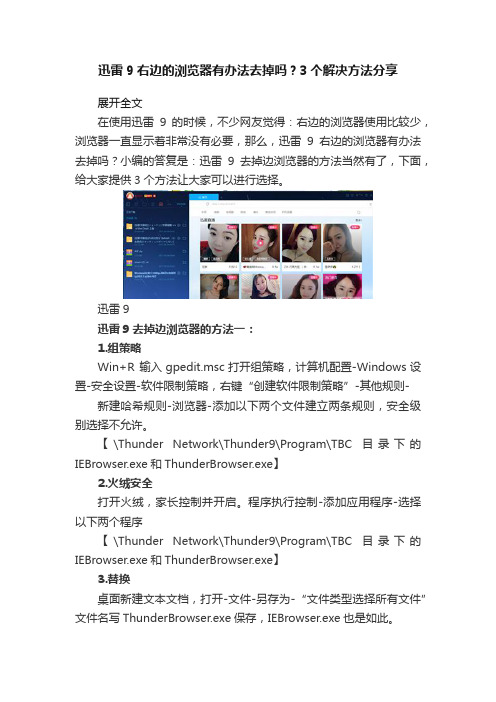
迅雷9右边的浏览器有办法去掉吗?3个解决方法分享展开全文在使用迅雷9的时候,不少网友觉得:右边的浏览器使用比较少,浏览器一直显示着非常没有必要,那么,迅雷9右边的浏览器有办法去掉吗?小编的答复是:迅雷9去掉边浏览器的方法当然有了,下面,给大家提供3个方法让大家可以进行选择。
迅雷9迅雷9去掉边浏览器的方法一:1.组策略Win+R 输入gpedit.msc打开组策略,计算机配置-Windows设置-安全设置-软件限制策略,右键“创建软件限制策略”-其他规则- 新建哈希规则-浏览器-添加以下两个文件建立两条规则,安全级别选择不允许。
【\Thunder Network\Thunder9\Program\TBC目录下的IEBrowser.exe和ThunderBrowser.exe】2.火绒安全打开火绒,家长控制并开启。
程序执行控制-添加应用程序-选择以下两个程序【\Thunder Network\Thunder9\Program\TBC目录下的IEBrowser.exe和ThunderBrowser.exe】3.替换桌面新建文本文档,打开-文件-另存为-“文件类型选择所有文件” 文件名写ThunderBrowser.exe保存,IEBrowser.exe也是如此。
然后打开“\Thunder Network\Thunder9\Program\TBC”目录,将之前新建的ThunderBrowser.exe和IEBrowser.exe替换进去。
讯雷9还有一个后台服务进程,那就是XLNXService,这是迅雷牛X游戏中心的服务,可以利用策略彻底禁用AppData\Roaming\XLGameBox这个文件夹,方法同上以下内容请全部利用策略/火绒/其他安全工具进行限制启动。
C:\Program Files (x86)\Common Files\Thunder Network C:\Program Files (x86)\Thunder Network\Thunder9\Program\miniXLGameCenterC:\Program Files (x86)\Thunder Network\Thunder9\Program\TBCC:\Program Files (x86)\Thunder Network\Thunder9\Program\XLGameCenterC:\Users\Public\Thunder NetworkC:\Users\*\AppData\Roaming\XLGameBox效果如下:迅雷9迅雷9去掉边浏览器的方法二:使用迅雷9关闭右侧浏览器补丁下载地址:迅雷9关闭右侧浏览器补丁迅雷9关闭右侧浏览器补丁迅雷9关闭右侧浏览器补丁迅雷9关闭右侧补丁是一个超级强大的可以使用在迅雷9软件上的补丁,安装了此补丁可以让您的迅雷9下载软件右侧再无浏览器,广告的烦恼,马上下载迅雷9关闭右侧补丁吧。
迅雷去广告
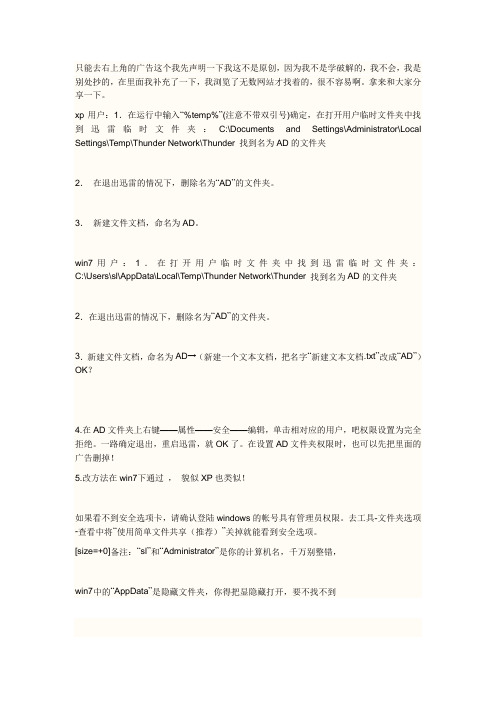
只能去右上角的广告这个我先声明一下我这不是原创,因为我不是学破解的,我不会,我是别处抄的,在里面我补充了一下,我浏览了无数网站才找着的,很不容易啊。
拿来和大家分享一下。
xp用户:1.在运行中输入“%temp%”(注意不带双引号)确定,在打开用户临时文件夹中找到迅雷临时文件夹:C:\Documents and Settings\Administrator\Local Settings\Temp\Thunder Network\Thunder 找到名为AD的文件夹2.在退出迅雷的情况下,删除名为“AD”的文件夹。
3.新建文件文档,命名为AD。
win7用户:1.在打开用户临时文件夹中找到迅雷临时文件夹:C:\Users\sl\AppData\Local\Temp\Thunder Network\Thunder 找到名为AD的文件夹2.在退出迅雷的情况下,删除名为“AD”的文件夹。
3.新建文件文档,命名为AD→(新建一个文本文档,把名字“新建文本文档.txt”改成“AD”)OK?4.在AD文件夹上右键——属性——安全——编辑,单击相对应的用户,吧权限设置为完全拒绝。
一路确定退出,重启迅雷,就OK了。
在设置AD文件夹权限时,也可以先把里面的广告删掉!5.改方法在win7下通过,貌似XP也类似!如果看不到安全选项卡,请确认登陆windows的帐号具有管理员权限。
去工具-文件夹选项-查看中将“使用简单文件共享(推荐)”关掉就能看到安全选项。
[size=+0]备注:“sl”和“Administrator”是你的计算机名,千万别整错,win7中的“AppData”是隐藏文件夹,你得把显隐藏打开,要不找不到迅雷7.2手动去除所有广告后,界面很清爽。
求技术达人:右侧“免费影视”板块怎么隐藏?,我来告述你如何做,打开C:\Documents and Settings\Administrator\Local Settings\Temp\Thunder Network\Thunder\MediaInfoAddin文件夹,再把data.xml,right_ibo3.xml,data.zip,right_ibo3.zip四个文件替换,新建一个TXT文档,在“文件夹选项”里把“显示所有文件”打开,把data.xml文件名复制,在删掉该文件,在把“新建文本文档.txt”重命名为“data.xml”要把扩展名也改掉,记得复制文件名后删掉该文件,不然无效,在同样新建几个“新建文本文档.txt”在把"新建文本文档.txt”重命名为"right_ibo3.xml",还有两个data.zip,right_ibo3.zip,用同样的方法改掉,在把data.xml,right_ibo3.xml,data.zip,right_ibo3.zip四个文件的属性改为只读,(必须),注销一次,在打开迅雷7就没有了,文件预览和基本信息都还在,OK。
去掉迅雷的广告栏和侧边栏!

2. 屏蔽右侧热门推荐
确定已关闭迅雷。在迅雷安装目录里打开“PROFILES”文件夹,找到“USERCONFIITTER_1]”,在其下方找到“PANE1_HIDE=0”,将0改为1。保存文件。
如何删除任务栏里的“社区互动”
1————找到迅雷安装目录下COMPONENTS文件夹里的XLCOMMUNITY.DLL文件,
用“RESTORATOR软件”打开它;删除DIALOG下的1076文件,
2————如果找不到1076文件,或1076文件删处后“社区互动”还在
(就是删除下载面版那些烦人的“发布”“收藏”还有”雷友信息“……)
启动迅雷后,你会发现右侧的热门推荐已经没有了。
如何关闭迅雷娱乐提示弹出窗口
删除迅雷中COMPONENTS\TIPS文件夹中的所以内容.可以发现该文件夹中有娱乐提示用的FLAH文件.
如何删除迅雷界面中,工具栏旁边的“狗狗搜索项(写着找电影来狗狗)”
只要删除C:\PROGRAM FILES\THUNDER NETWORK\THUNDER\COMPONENTS\SEARCH中所有的文件就可以了
就用记事本打开XLCOMMUNITY.DLL文件,必须用记事本,不要用其他16进制的文本编辑软件
有很多乱码,不管,用查找菜单,查找CLIENT_DOWN就行
找到网址“/CLIENT_DOWN.HTML”把它删除,
不要删除其他东西,包括空格,保存在重新打开迅雷就发现社区互动没了
两种方法效果一样,建设用第二种方法,起码不用下载安装个“RESTORATOR软件”。
去掉迅雷的广告栏和侧边栏!
怎样去除迅雷的广告
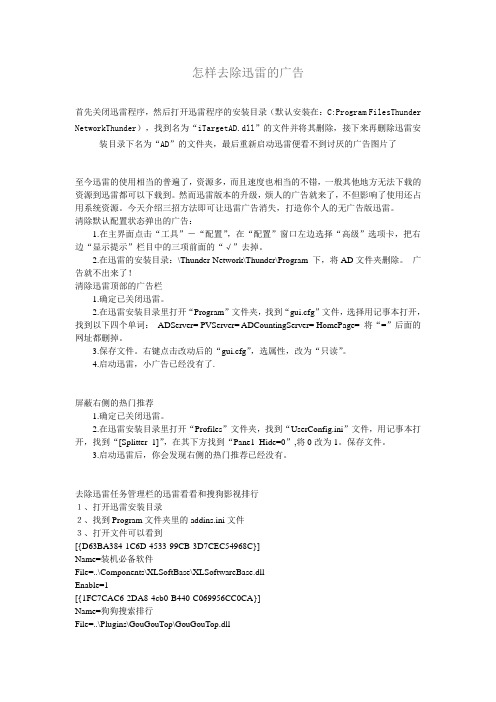
怎样去除迅雷的广告首先关闭迅雷程序,然后打开迅雷程序的安装目录(默认安装在:C:Program FilesThunder NetworkThunder),找到名为“iTargetAD.dll”的文件并将其删除,接下来再删除迅雷安装目录下名为“AD”的文件夹,最后重新启动迅雷便看不到讨厌的广告图片了至今迅雷的使用相当的普遍了,资源多,而且速度也相当的不错,一般其他地方无法下载的资源到迅雷都可以下载到。
然而迅雷版本的升级,烦人的广告就来了,不但影响了使用还占用系统资源。
今天介绍三招方法即可让迅雷广告消失,打造你个人的无广告版迅雷。
清除默认配置状态弹出的广告:1.在主界面点击“工具”-“配置”,在“配置”窗口左边选择“高级”选项卡,把右边“显示提示”栏目中的三项前面的“√”去掉。
2.在迅雷的安装目录:\Thunder Network\Thunder\Program 下,将AD文件夹删除。
广告就不出来了!清除迅雷顶部的广告栏1.确定已关闭迅雷。
2.在迅雷安装目录里打开“Program”文件夹,找到“gui.cfg”文件,选择用记事本打开,找到以下四个单词:ADServer= PVServer= ADCountingServer= HomePage= 将“=”后面的网址都删掉。
3.保存文件。
右键点击改动后的“gui.cfg”,选属性,改为“只读”。
4.启动迅雷,小广告已经没有了.屏蔽右侧的热门推荐1.确定已关闭迅雷。
2.在迅雷安装目录里打开“Profiles”文件夹,找到“UserConfig.ini”文件,用记事本打开,找到“[Splitter_1]”,在其下方找到“Pane1_Hide=0”,将0改为1。
保存文件。
3.启动迅雷后,你会发现右侧的热门推荐已经没有。
去除迅雷任务管理栏的迅雷看看和搜狗影视排行1、打开迅雷安装目录2、找到Program文件夹里的addins.ini文件3、打开文件可以看到[{D63BA384-1C6D-4533-99CB-3D7CEC54968C}]Name=装机必备软件File=..\Components\XLSoftBase\XLSoftwareBase.dllEnable=1[{1FC7CAC6-2DA8-4cb0-B440-C069956CC0CA}]Name=狗狗搜索排行File=..\Plugins\GouGouTop\GouGouTop.dllEnable=1[{EBDF4650-539A-4CC5-B6F2-B7C5E5D59735}]Name=迅雷看看File=..\Plugins\KanKanTop\KanKanTop.dllEnable=1操作前提:关闭迅雷本方法针对5.8.9.662(即最新版本)有效,其他未知。
迅雷的这个功能让人厌恶!小智教你如何变干净

迅雷的这个功能让人厌恶!小智教你如何变干净
想必很多人都在用迅雷吧,如今迅雷版本已经出到了9,功能很多,速度也不错,当然,也增加了许多广告内容。
最烦人的,就是新版本增加了一个强制视频播放功能,非常的讨厌。
每次启动迅雷,就自动开始播放各种网红视频,智趣科技是非常的反感,不知道各位是不是也这样的感觉。
经过研究,今天小智就教大家如何关闭这个视频播放界面。
默认的迅雷主界面是这样的,打开后就会播放各种视频,烦死人了。
其实只要搜索迅雷安装文件夹里的这个文件ThunderBrowser.exe,然后删除掉。
新建一个文本文档,替换成一样的名字。
最后属性修改勾选只读,这个文件只占用0字节。
然后再打开迅雷,是不是就很清爽了!
快去修改你的迅雷吧,让我们不再被广告骚扰!。
迅雷关闭右边浏览器的操作步骤
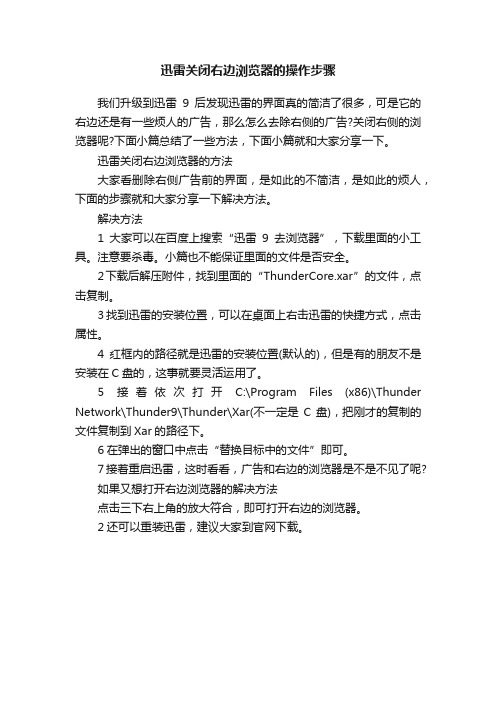
迅雷关闭右边浏览器的操作步骤
我们升级到迅雷9后发现迅雷的界面真的简洁了很多,可是它的右边还是有一些烦人的广告,那么怎么去除右侧的广告?关闭右侧的浏览器呢?下面小篇总结了一些方法,下面小篇就和大家分享一下。
迅雷关闭右边浏览器的方法
大家看删除右侧广告前的界面,是如此的不简洁,是如此的烦人,下面的步骤就和大家分享一下解决方法。
解决方法
1大家可以在百度上搜索“迅雷9去浏览器”,下载里面的小工具。
注意要杀毒。
小篇也不能保证里面的文件是否安全。
2下载后解压附件,找到里面的“ThunderCore.xar”的文件,点击复制。
3找到迅雷的安装位置,可以在桌面上右击迅雷的快捷方式,点击属性。
4红框内的路径就是迅雷的安装位置(默认的),但是有的朋友不是安装在C盘的,这事就要灵活运用了。
5接着依次打开C:\Program Files (x86)\Thunder Network\Thunder9\Thunder\Xar(不一定是C盘),把刚才的复制的文件复制到Xar的路径下。
6在弹出的窗口中点击“替换目标中的文件”即可。
7接着重启迅雷,这时看看,广告和右边的浏览器是不是不见了呢?
如果又想打开右边浏览器的解决方法
点击三下右上角的放大符合,即可打开右边的浏览器。
2还可以重装迅雷,建议大家到官网下载。
让迅雷扔掉下载时的主界面
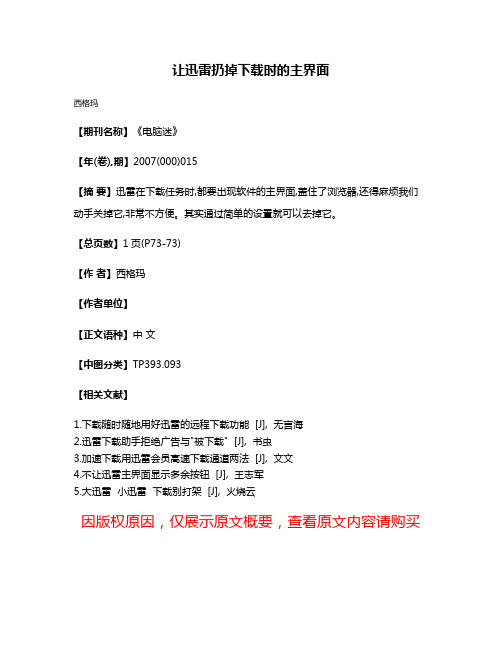
让迅雷扔掉下载时的主界面
西格玛
【期刊名称】《电脑迷》
【年(卷),期】2007(000)015
【摘要】迅雷在下载任务时,都要出现软件的主界面,盖住了浏览器,还得麻烦我们动手关掉它,非常不方便。
其实通过简单的设置就可以去掉它。
【总页数】1页(P73-73)
【作者】西格玛
【作者单位】
【正文语种】中文
【中图分类】TP393.093
【相关文献】
1.下载随时随地用好迅雷的远程下载功能 [J], 无言海
2.迅雷下载助手拒绝广告与"被下载" [J], 书虫
3.加速下载用迅雷会员高速下载通道两法 [J], 文文
4.不让迅雷主界面显示多余按钮 [J], 王志军
5.大迅雷小迅雷下载别打架 [J], 火烧云
因版权原因,仅展示原文概要,查看原文内容请购买。
- 1、下载文档前请自行甄别文档内容的完整性,平台不提供额外的编辑、内容补充、找答案等附加服务。
- 2、"仅部分预览"的文档,不可在线预览部分如存在完整性等问题,可反馈申请退款(可完整预览的文档不适用该条件!)。
- 3、如文档侵犯您的权益,请联系客服反馈,我们会尽快为您处理(人工客服工作时间:9:00-18:30)。
迅雷9怎么关闭右侧主页?
迅雷9关闭右边主页的方法
迅雷现在已经更新到迅雷9,其节目确实比之前精简很多,不过在它右边总是有一个搜索页面,而且里边经常会出现一些视频广告等,特别烦人,那么有没有什么办法把它给去掉呢?下面就让我们一起来看看吧。
迅雷9关闭右边主页的方法:
首先要跟大家说的是右边的主页是没法去掉的,不过小编可以帮大家将其屏蔽掉,步骤如下:
1、首先我们打开迅雷9,然后在打开任务管理器;
2、在任务管理器的“进程”里边找到“ThunderBrowser.exe”这个就是管理迅雷9右边页面的进程了,我们右键它选择“打开文件位置”;
3、打开文件后我们将迅雷退出,接着把“ThunderBrowser.exe”也给删除掉(为了以后还能使用迅雷9右边的主页最好复制一份进行备份);
4、删除后我们再在该文件里新建一个文本文档,名字就叫“ThunderBrowser.exe”,注意!这里需要打开文件夹选项中的后缀名显示功能,否则实际上产生一个“ThunderBrowser.exe.txt”,文件,完全没用;
5、创建完毕后右键点击该文件打开“属性”设置,接着在“属性”里面选择“只读”,如下图:
6、完成以上步骤后我们在打开迅雷9,这时你会发现迅雷9右面的主页变成了一片空白,而且并不影响我们其他的操作使用。
